
Como os computadores são o que são e o Windows conquistou a maior parte do mercado, há muitos usos que conseguimos dar a ele. Desde o início, o mais comum era ver fotos e escrever documentos, no caso de fotos, usamos um programa para ver essas fotos, Isso tem sido amplamente utilizado, tanto que aconteceu quase inadvertidamente no aplicativo “Fotos” do Windows.
Em algumas ocasiões, este programa nos apresentou dificuldades e erros, no caso da versão Windows 10 não é exceção, mas devido à sua grande utilidade e fácil manuseio é difícil passar sem ele. Portanto, neste artigo vamos nos concentrar em como recuperar, o bom funcionamento da preciosa utilidadetambém devemos atualizar o visualizador de imagens e fotos.
Quais são os métodos que você pode usar para a recuperação do aplicativo ‘Fotos’?
Caso a solução não seja atualizá-lo, mas sim apresentar uma falha que justifique um procedimento diferente. Existem métodos para fazê-lo funcionar corretamente novamente. É importante backup de todos os arquivos que temos nisso não é supérfluo, faça um backup das imagens, antes de começar, devemos eliminar todas as fotos duplicadas que existem e não fazer backup de coisas extras.
Quando este aplicativo sofre danos, podemos recorrer a duas opções, uma é o uso do PowerShell e a outra através de um programa que podemos adquirir facilmente, isso se chama CCleaner. Com qualquer um desses dois podemos resolver o problema, vamos ver.
Usando o PowerShell
A primeira coisa é saber qual versão do PowerShell temos e, com esse método que veremos, reinstalaremos o Windows Photo Viewer, dessa forma podemos garantir que ele não apresentará falhas quando o usarmos. Agora você deve ir para a caixa de pesquisa inicial do Windows e copiar o PowerShell, e clique com o botão direito e aberto com permissões de administrador.
Na tela azul que aparece você deve digitar o seguinte comando para que todos os programas e aplicativos apareçam, “get-AppxPakage –AllUsers” o aplicativo deve aparecer como “Microsoft.Windows.Photos” nesta entrada devemos copiar para a área de transferência a versão deste.
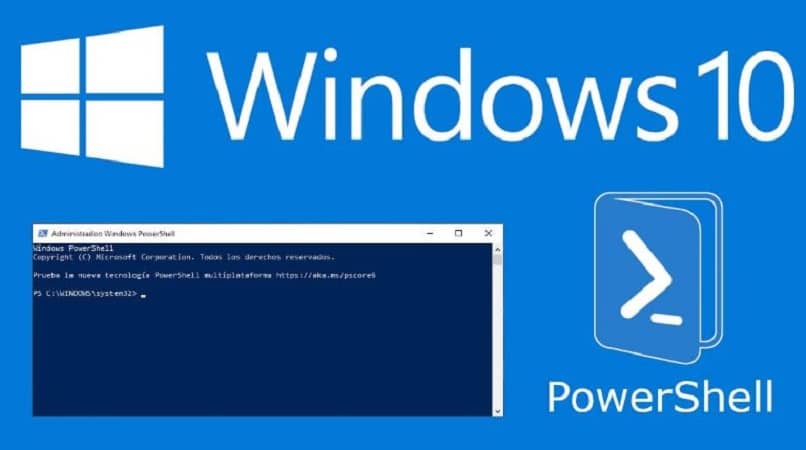
Exemplo “Micrososft.windows.Photos_2021.2107.22007.0_x64_8wkeybed8wwf” agora procedemos a desinstalação digitando o comando “Remove-AppxPackage (aqui você digita a versão do aplicativo Fotos) então pressione enter e ele será desinstalado.
Com o seu CCleaner
Com este programa podemos realizar o procedimento facilmente, pois possui uma interface intuitiva, permite-nos limpe seu computador e desinstale programas sem nenhum problema. Para fazer uso do CCleaner, devemos primeiro baixá-lo de seu site oficial, quando o tivermos disponível, procederemos à desinstalação, vamos ver.
Para remover o aplicativo Fotos Vamos para a seção Ferramentas no CCleaner e, em seguida, na seção Desinstalar, uma lista de programas aparecerá nesta seção. Mais tarde procuramos Fotos entre todos os programas nós o escolhemos, damos para desinstalar e ele será eliminado; Basta entrar no site oficial do Windows e baixar o aplicativo Fotos.
O que você pode fazer para recuperar suas fotos no Windows 10?
Se você excluir fotos do seu computador, existem algumas maneiras de descobrir se eles estão totalmente perdidos, para descobrir primeiro se você fez um backup e o carregou em um sistema de armazenamento na Internet ou em um disco removível. Ou seja, se você tiver um backup das fotos.
Eles ainda podem estar na lixeira isso daria mais esperança de encontrar o que foi perdido, mas se não tivermos backup e a lixeira estiver vazia podemos conseguir através de procedimentos que exigem programas especializados
Se você tiver um backup externo de suas fotos
Ter um backup sempre pode nos manter calmos, nessas ocasiões, já que podemos programá-los. Para ser feito automaticamente e assim não o fazemos manualmente, e em caso de emergência temos seguro, que pode nos resolver e recuperar o que julgamos perdido. Lembre-se que ser proativo é uma coisa muito boa nesses casos.
Podemos fazer backups com nosso sistema operacional, através de programas de terceiros dedicados a isso ou também temos backups em nuvem. Basta fazer login em qualquer um dos programas populares que fornecem o serviço, como Dropbox ou Google Drive, e acessar suas informações sempre que quiser, onde quiser.
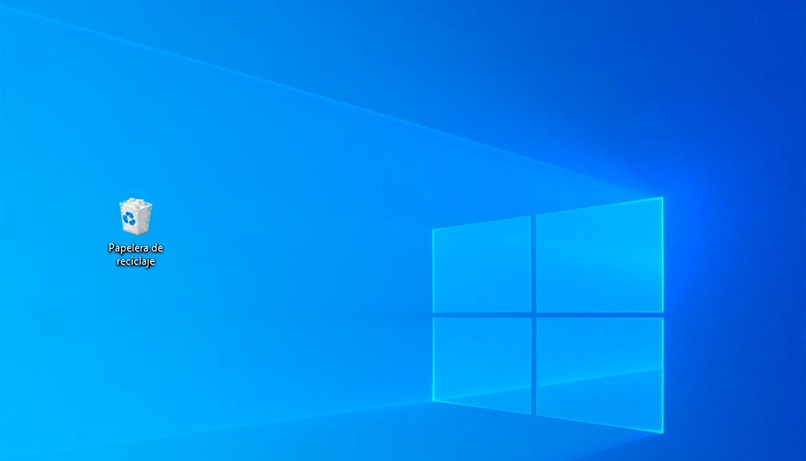
Através de sua lixeira
Às vezes nos dedicamos a eliminar imagens duplicadas e cometemos o erro de excluir as que não são. Se você ainda não esvaziou a lixeira ou não agendou para que isso aconteça, você pode acessá-la clicando duas vezes nela e depois verificando as coisas que você excluiu. É recomendavel organizá-los por data de eliminação para localizá-los melhor.
Depois de obter o que deseja, você pode clicar com o botão direito do mouse e restaurar ou clicar duas vezes também. O arquivo restaurado, neste caso, uma foto, você pode obtê-lo no mesmo local em que estava antes de excluí-lo
É possível recuperá-los se eles não tiverem nenhum backup?
Se não houver backup, tudo realmente se complica, mas em alguns casos é possível conseguir isso, mas é necessário experiência técnica nesse assunto e saber lidar com os programas recomendados para isso. Caso contrário, você pode obter mais problemas do que soluções